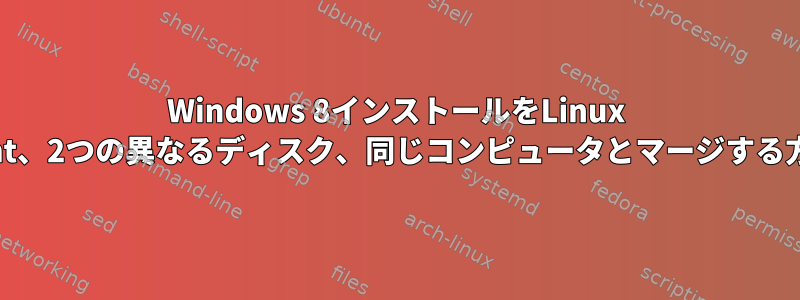
コンピュータから取り外したディスクドライブにWindows 8が含まれていました。その後、新しいディスクドライブにLinux Mintをインストールしました。デュアルブートで、Windows 8のインストールを元のディスクから新しいディスクに再配置したいと思います。これは可能ですか?
問題は、より大きく高速な新しいディスクにWindows 8をインストールできないことです。だから別の週末を台無しにMintにロードした後、基本的にF*&% Windows 8と言いました。 Mintと一緒に暮らすことはできますが、Windows、Photoshop、およびFlash Pro(新しいJavaScript変換ツールであるため)のいくつかの機能が欠場しています。
私に思い付いたもう一つの選択肢は、時間の制約のためにあえて試しても失敗しました。 Windowsのインストールを仮想マシンにミラーリングしてLinuxを実行できますか?簡単に、または少なくともいくつかのタスクで確実に実行できますか?つまり、私の8はアップグレードであり、新しいインストールにキーを転送できないので、新しいインストールではなく既存のものをミラーリングしてください。
答え1
2番目のオプションであるVMWareイメージの作成...はい、もちろん可能です。これをP2V(物理から仮想へ)移行と呼び、コールドレプリケーションではなくホットレプリケーションを実行します。
まず、元のWindows 8ディスクをコンピュータに挿入し直す必要があります。始めてください。
Windows 8のインストールに対応するのに十分な大きさの外部USBディスクをWindows 8コンピュータに接続します。
以下は から抜粋した内容です。Converter Standalone を使用して物理システムを Fusion、Workstation、または Player に変換
コンバータのダウンロードとインストール
物理コンピュータからダウンロードしてください。VMware vCenter Converter スタンドアロンバージョン~からVMwareダウンロードセンター。
- インストーラファイルをダブルクリックしてインストールを開始します。
- あなたの言語を選んでください。
- デフォルトのインストールオプションを選択してください。
- [インストールの種類]画面で、[次へ]を選択します。ローカルインストール。
実際のマシンを変換
- vCenterコンバータを起動します。
- 行く文書>新しい>コンバーター。
- ~からソースタイプの選択メニュー、選択機械の電源が入っている。
- 下に電源が入っているマシンを指定します。、選ぶこのローカルマシン次にクリック次。
- ~から宛先タイプの選択ドロップダウンメニューから選択VMwareワークステーションまたはその他のVMware仮想マシン。
- ~からVMware製品を選択してくださいドロップダウンメニューから、仮想マシンの実行に使用するVMware製品を選択します。
注:現在のバージョンが利用できない場合は、以前に使用可能なバージョンを選択してください。仮想マシンは、使用しているVMware製品の最新バージョンにアップグレードできます。
- カチッという音検索接続された外付けハードドライブまたはSMBネットワーク共有に移動します。ドライブでファイルを保存する場所を選択し、[次へ]をクリックします。いいね。
- 必要に応じて、仮想マシンの詳細の下の名前フィールドを編集してそれを変更できます
name。virtual machineカチッという音次。 - (オプション)クリック編集する横のボタンコピーするデータインポートするパーティションを調整します。コンピュータにパーティションが1つしかない場合、またはディスク全体を変換したい場合は、この手順をスキップしてください。
- 変換したくないパーティションを選択解除します。
メモ:物理マシンに回復パーティションがある場合は、選択を解除します。
- カチッという音次。
- カチッという音終わる変換を開始してください。
変換プロセスが完了したら、変換された仮想マシンが保存されている外付けハードドライブを取り外し、VMware製品(Fusion、Workstation、またはPlayer)を実行しているコンピュータに接続します。
あなたの場合は、コンピュータから元のWindows 8ディスクを取り外し、より大きな「Mint」ディスクと交換する必要があります。 Mintで起動し、USB外付けディスクを接続し、VMWareソフトウェアを実行し、USBディスクの仮想ディスクイメージをポイントする(またはより良い方法は、USBディスクの仮想ディスクをより大きなMintディスクにコピーして)Windowsを実行することです。 。 8ミント。
シンプル!
変換された仮想ディスクファイルから新しい仮想マシンを作成するには、次を参照してください。
フュージョン--Fusionの既存の仮想ディスクから仮想マシンを作成する(1023555) ワークステーションまたはプレーヤーシステムイメージまたは他の仮想マシンから仮想マシンを作成する


